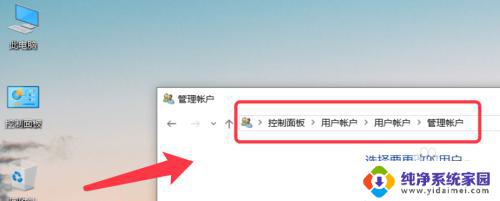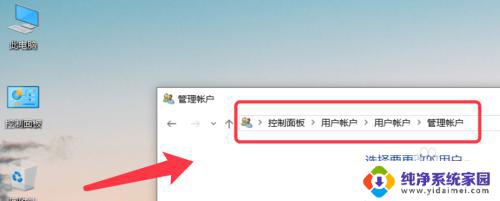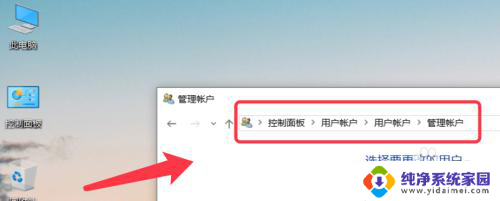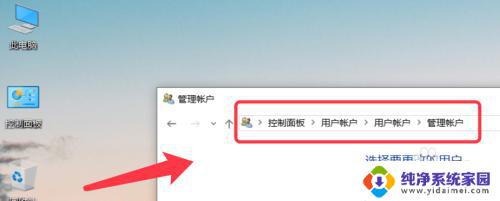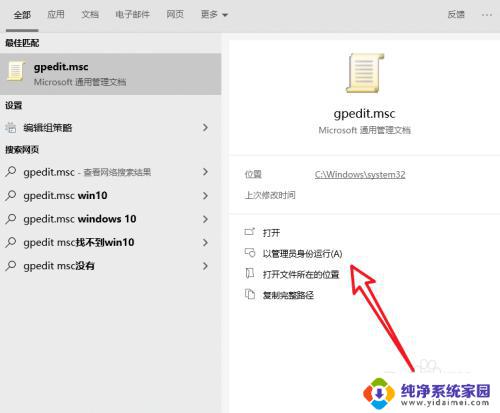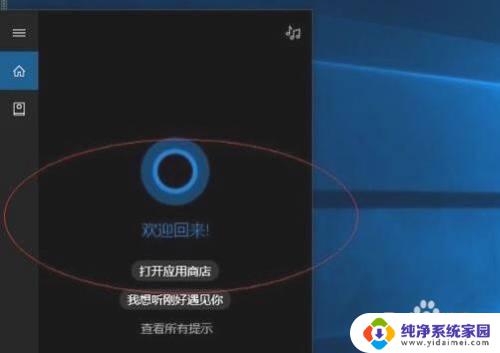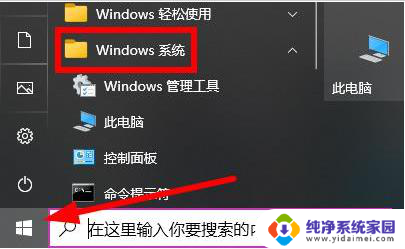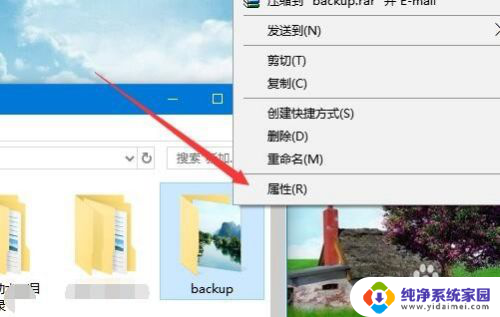win10如何设置其他账户的访问权限 win10如何限制用户访问权限
更新时间:2024-05-09 16:37:20作者:yang
在使用Win10操作系统时,设置其他账户的访问权限是非常重要的,通过对账户访问权限的设置,可以保护个人隐私和重要文件的安全。同时Win10还提供了限制用户访问权限的功能,可以有效地管理和控制用户对系统的操作权限。通过简单的设置,可以确保系统的安全性和稳定性,同时也能提升用户体验。
操作方法:
1.首先打开控制面板,用户账户管理账户。
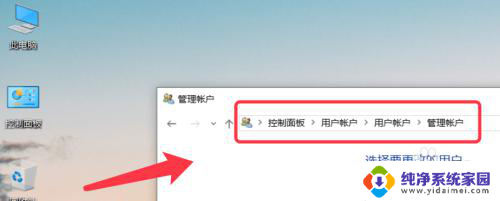
2.点击下方的在电脑设置中添加新用户。
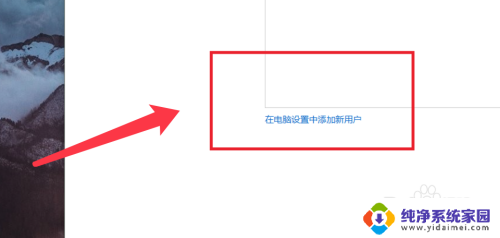
3.选择左侧的家庭和其他人员,点击将其他人员添加到电脑。
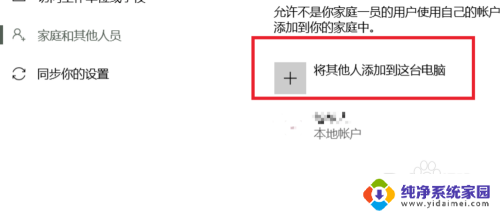
4.点击新添加的本地账户,选择更改账户类型。
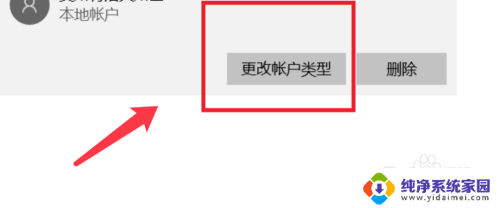
5.右键想要设置权限的盘,点击安全选项卡。
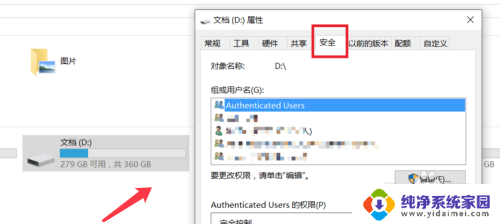
6.选择authenticated user用户,点击高级按钮。
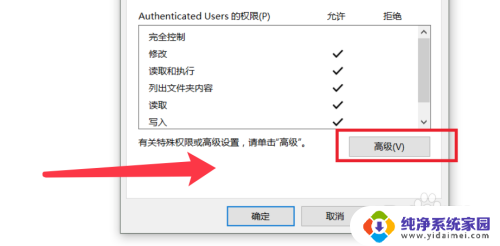
7.弹出的对话框,点击选择主体。输入用户名,检查确定。
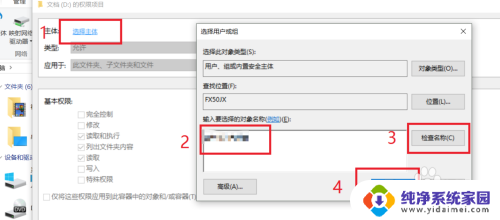
8.类型选择拒绝,勾选拒绝访问的权限即可。
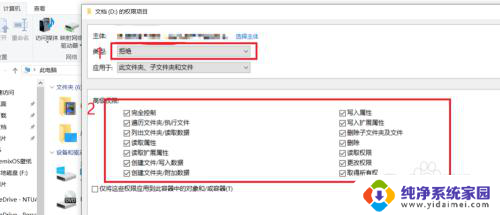
9.更改完成,点击确定。重启系统,选择新建的用户即可。
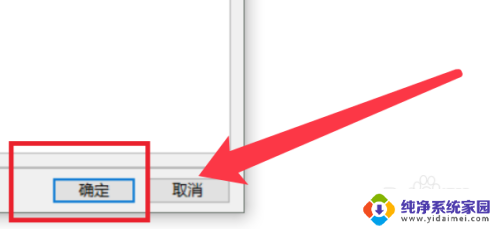
以上就是关于如何设置其他账户的访问权限的全部内容,如果您遇到类似问题,可以按照以上方法进行解决。